
ポッドキャストサービス「Firstory」を使って
簡単に、ポッドキャスターデビューしちゃいましょう!
「Firstory」の特徴は、
①無料で誰でも簡単に始められる!
②自動でSpotifyなどにも連携されて
視聴者さんは自分の好きなプラットフォームで聴くことができる!
③ポッドキャストチャンネルの管理がわかりやすくて簡単!
④ポッドキャストで収益化も夢じゃない!
私も愛用中!使いやすい!動画編集ソフト
![]()
![]()
![]()
詳しい動画解説
↓↓↓
「Firstory」でポッドキャストを始めよう
1、
Firstoryを開きます。
2、
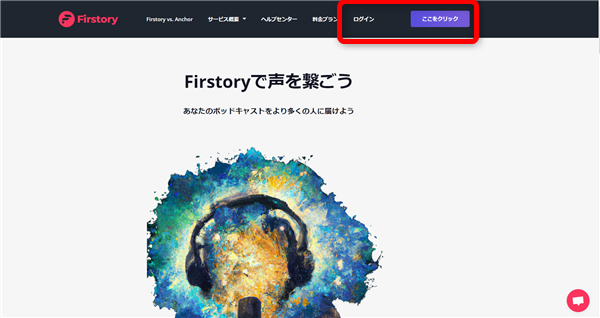
こちらの画面が開くので、右上の「ログイン」または「ここをクリック」をクリック
3、
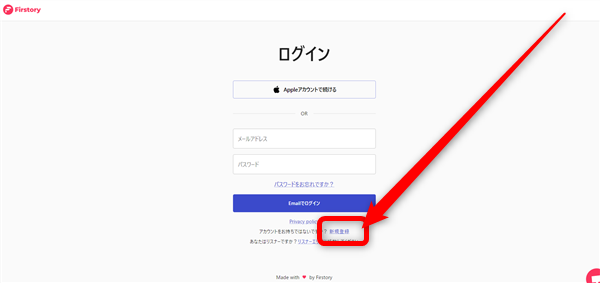
ログイン画面が開きますが、
まずは「新規作成」をクリックして新しくアカウントを作成します。
4、
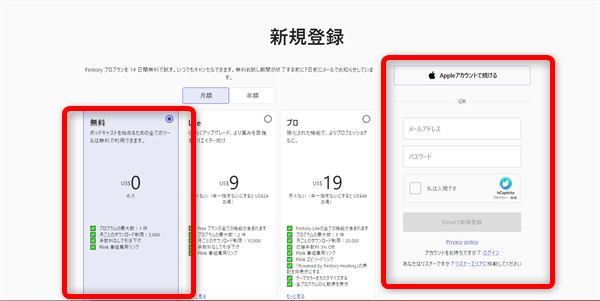
Firstoryは有料版もありますが、無料でも十分に使うことはできます。
無料を選択して、右側にメールアドレス、パスワードなどを入力して先へ進みます。
5、
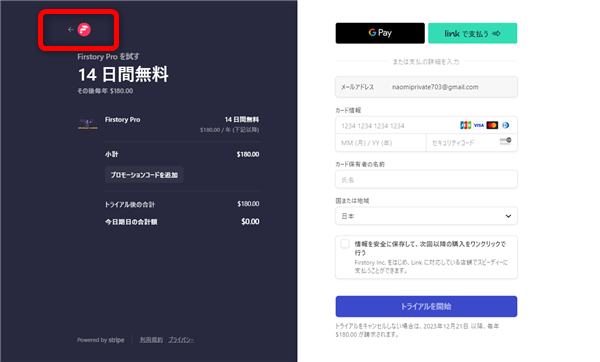
このような有料版への誘導が画面が開いたら、戻ってOK
6、
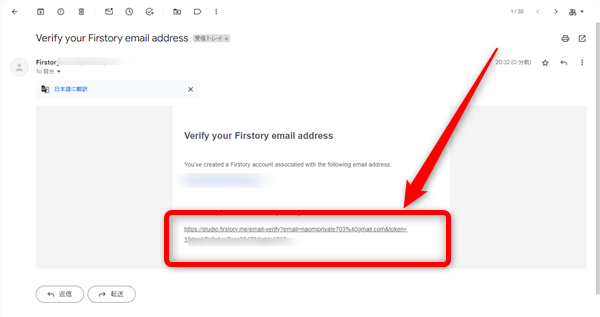
確認メールが届くので、メール内のURLをクリックして認証してください。
7、
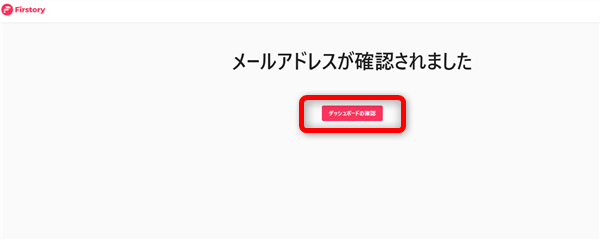
確認されるとこのような画面になるので「ダッシュボードの確認」をクリック
8、
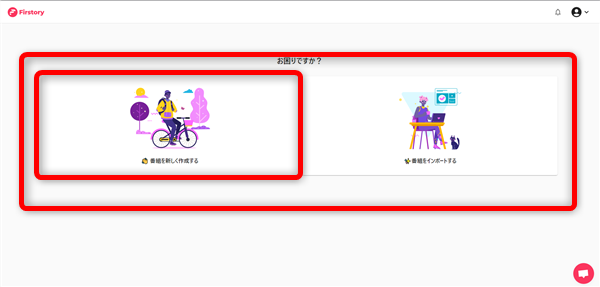
こちらの画面が開きます。これでアカウントの設定は完了です。
ここからチャンネルを作っていきます。
「番組を新しく作成する」をクリック
※「番組をインポートする」で、他のポッドキャストプラットフォームから音声をインポートすることも
可能ですが、ここでは音声ファイルをアップロードする方法で進めていきます。
9、
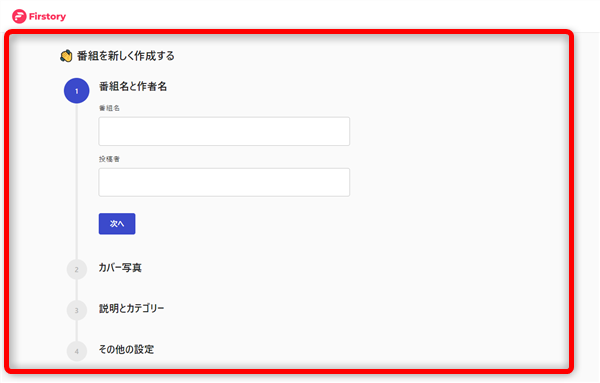
番組を作っていきましょう!
①
まずは、番組名と投稿者の名前を入力します。
②
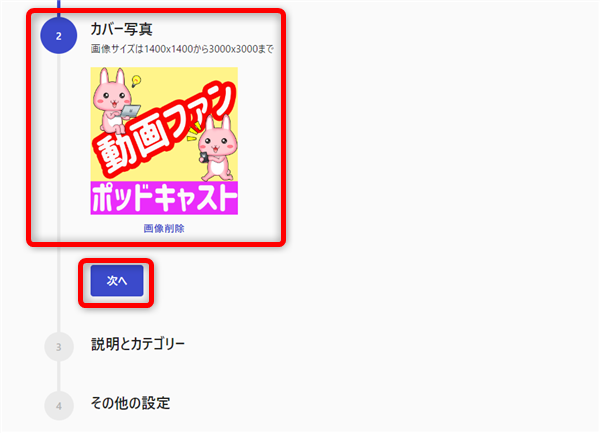
続いてカバー写真を登録します。
自分のポッドキャストの表紙となる画像です。1400×1400~3000×3000pxのサイズで
あらかじめ作成しておきましょう。
「次へ」をクリック
③
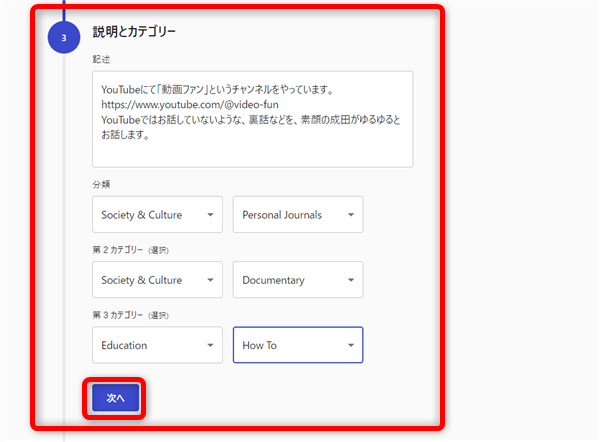
番組の説明文を記入してカテゴリーを登録します。
カテゴリーは1つ以上選択してください。「次へ」をクリック
④
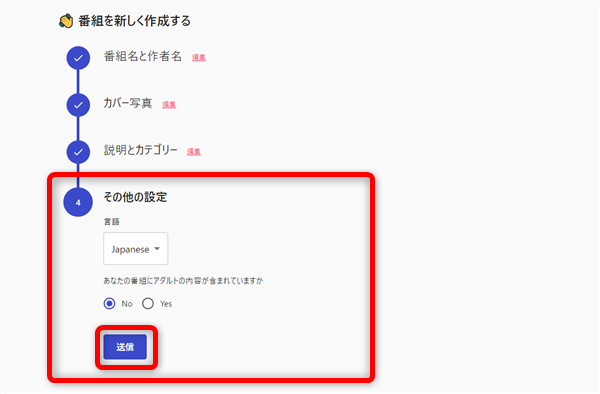
言語を「Japanese」を選択して、アダルト的な内容が含まれるか?選択します。
これでよろしければ「送信」をクリック
10、
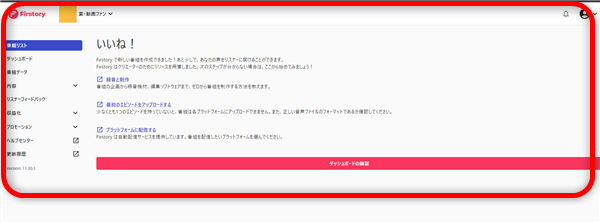
このような表示が出て、ポッドキャストチャンネルが作成されました!
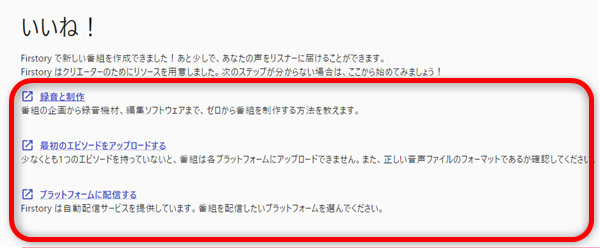
「録音と制作」「最初のエピソードをアップロードする」「プラットフォームに配信する」など、
それぞれヘルプページが開いて、詳細なやり方の解説を見ることができます。
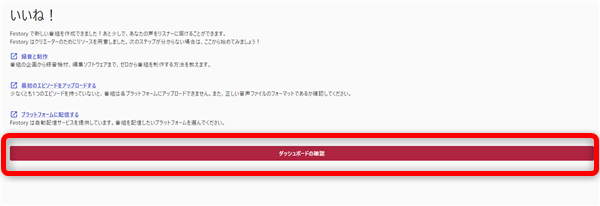
ダッシュボードの確定をクリックします。
11、
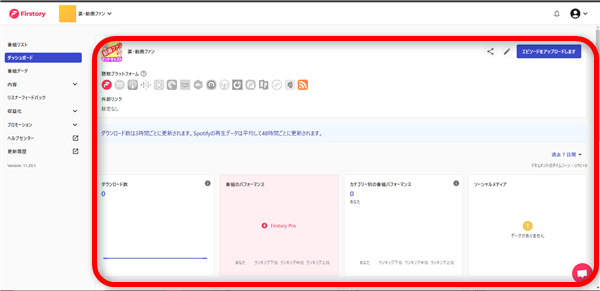
こちらが、今後Firstoryを起動すると表示されるダッシュボードです。
12、
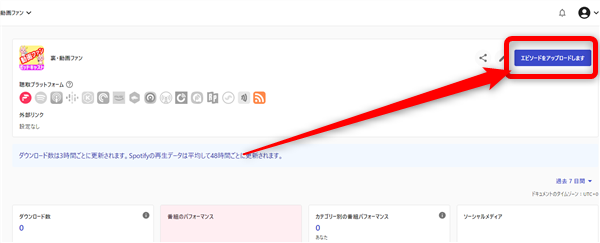
まずは、1本、音声ファイルを投稿してポッドキャストチャンネルを始めていきましょう!
右上の「エピソードをアップロードします」をクリック
13、
①
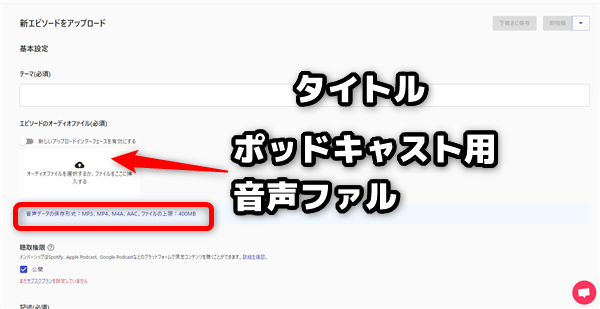
投稿する音声ファイルのタイトルを入力して、
その下から音声ファイルをアップロードしていきます。
②
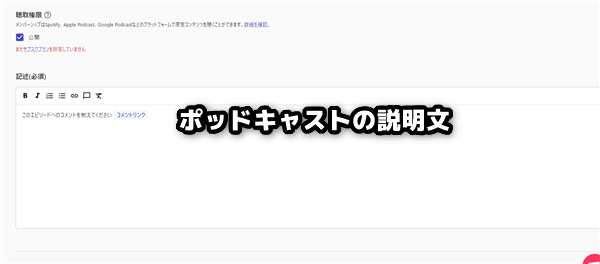
記述欄に、エピソードの説明文を記入します。
③
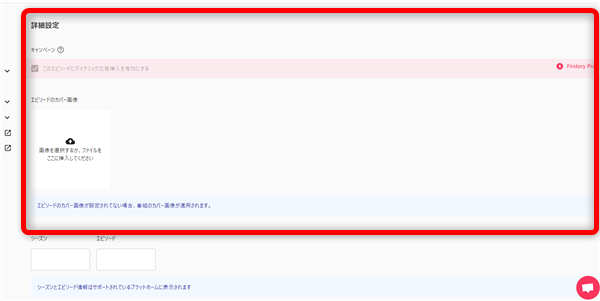
そのエピソードの表紙となるサムネイル(画像)があればアップロードします。
アップロードしないと、チャンネルカバー画像が表示されます。
④
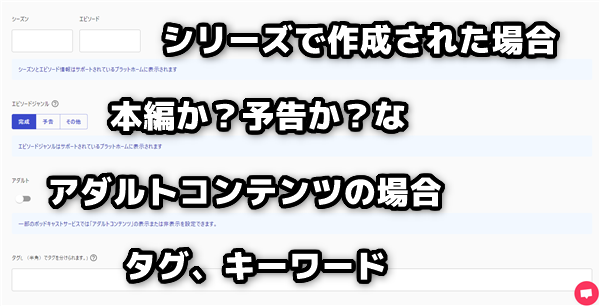
ポッドキャストに投稿するエピソードがシリーズになっている場合は、
「〇〇シリーズ」の「〇〇エピソード」というように、
シリーズで分けることができます。
また、アップロードするエピソードは「本編」か「予告」なのかを選択できます。
アダルト的な内容が含まれる場合は、チェックをオンにしてください。
最後にそのエピソードのキーワードとなるタグを入力します。
⑤
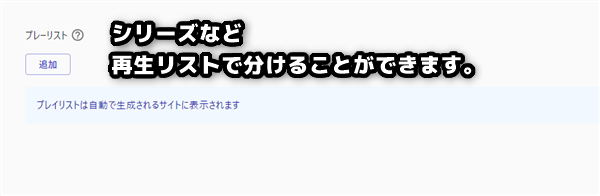
上記シリーズ以外でも、プレーリストを作って再生リストで分けることができます。
⑥
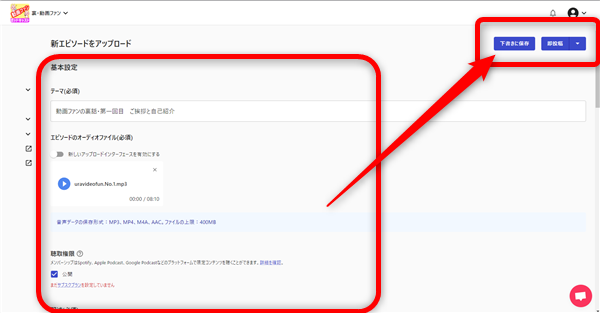
すべて完了したら、画面右上の「下書きに保存」で公開はせずに保存、
または「即投稿」ですぐに公開することができます。
⑦
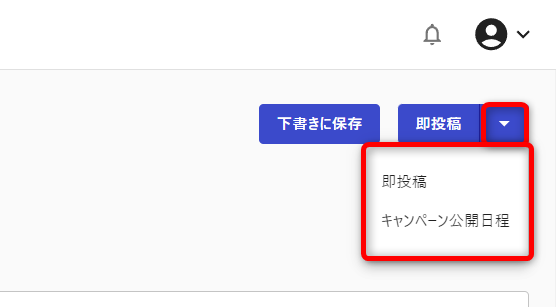
「即投稿」の横の「▼」をっクリックすると「即投稿」と「キャンペーン公開日程」で
公開日程をスケジュールして設定することができます。
14、
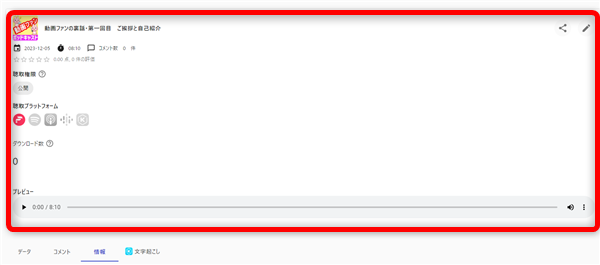
アップロードが完了すると、このような表示が出て自分のエピソードを確認できます。
15、
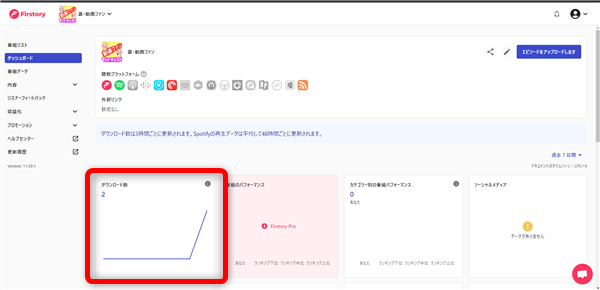
ダッシュボードではダウンロード数では、視聴回数をチェックできます。
16、
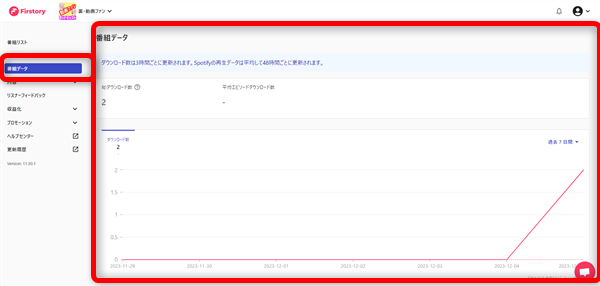
「番組データ」では詳細なデータをわかりやすくチェックすることができます。
17、
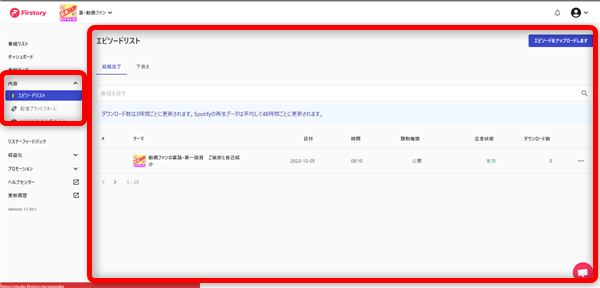
「内容」の「エピソードリスト」では投稿した音声エピソードが一覧で表示されます。
18、
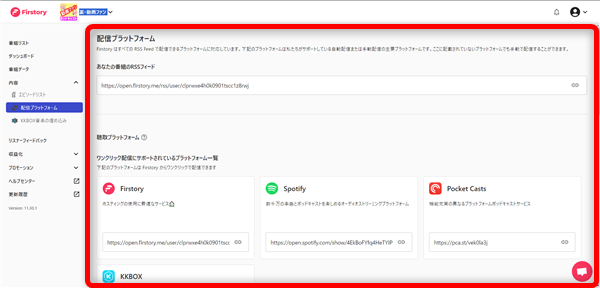
「内容」の「配信プラットフォーム」ではFirstory以外のポッドキャストプラットフォームを
確認、設定することができます。
19、
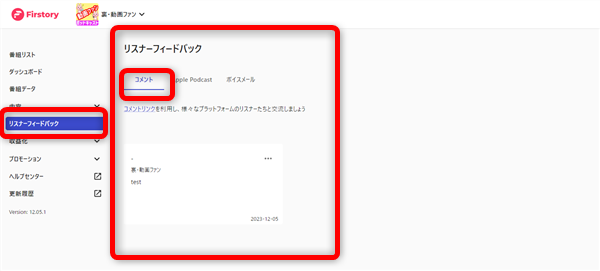
リスナーフィードバックでは「コメント」や「ボイスメール」を確認できます。
①
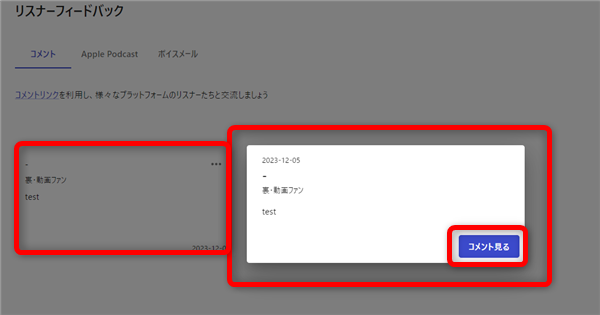
コメントは、エピソードに届いたコメントをチェックすることができます。
対象をクリックして「コメントを見る」をクリックすると
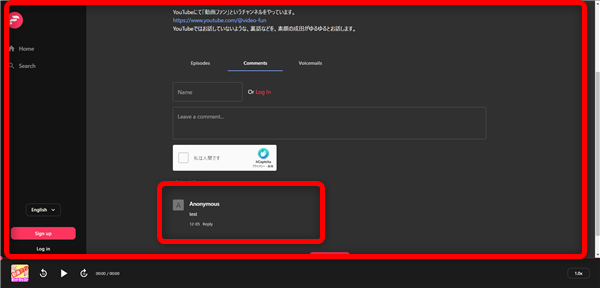
エピソードページが開き、コメントを見ることができます。
②
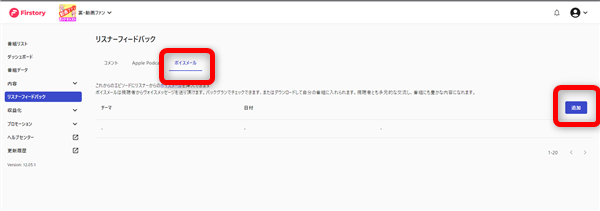
ボイスメールは、リスナーは音声のコメントを送ることができるため、
その音声コメントを聴くことができます。
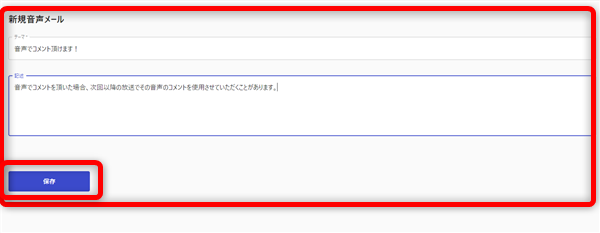
尚、ボイスメッセージについて、リスナーに文章で呼びかけたり注意事項を記入して
おくことができます。
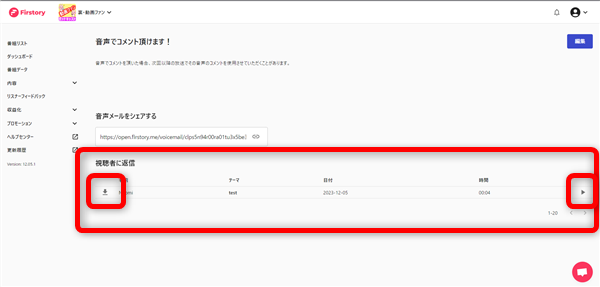
音声コメントを聴くには、届いたボイスメッセージのこちらの矢印をクリックすると
聴くことができます。

またダウンロードすることで、次回以降のエピソードにダウンロードした
ボイスメッセージを使うこともできます。
20、
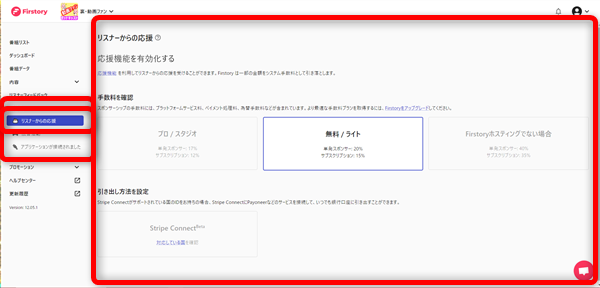
「収益化」の「リスナーフィードバック」では、視聴者から投げ銭を受け取ることも
できるようになります。
「無料/ライト」を選択すると20%が手数料として引かれます。
21、
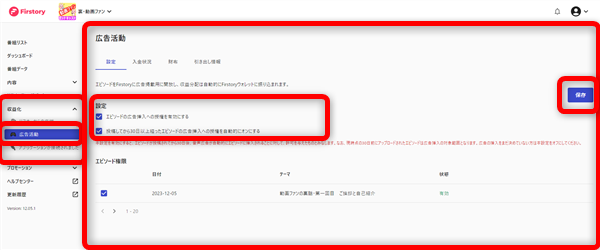
「収益化」の「広告活動」を有効化すると各エピソードの平均再生回数800回以上で
エピソード内に音声広告を入れて収益化することができます。
※投げ銭機能など収益化についての詳細は、今後リクエストがありましたらご紹介します。
私も愛用中!使いやすい!動画編集ソフト











